Word 365: Įjungti arba Išjungti Automatinį Išsaugojimą

Norite įjungti arba išjungti Automatinio Išsaugojimo parinktį? Sužinokite, kaip įjungti arba išjungti Automatinio Išsaugojimo funkciją Word 2019 arba Microsoft 365.
Per pastaruosius kelis mėnesius mastelio keitimo konferencijos tapo įprasta, todėl pamažu įgyjame universalų vaizdo konferencijų įrankį . Nuo švietimo įstaigų iki klestinčių darbo vietų „ Zoom“ visiškai pakeitė bendradarbiavimo po pandemijos pasaulyje apibrėžimą, ir mes negalime būti dėkingesni.
Tačiau kadangi dauguma iš mūsų vis dar naujokai šioje platformoje, yra keletas klausimų, į kuriuos atsakyti gali būti šiek tiek sudėtinga. Šiandien mes pažvelgsime į vieną iš tokių klausimų ir, tikimės, padėsime jums pamatyti dalykus šiek tiek aiškiau.
Susiję: Kaip matyti visus asmeniniame kompiuteryje ir telefone esančius Zoom
Turinys
Ar „Zoom“ praneša šeimininkui, kai kas nors išeina?
Šis klausimas priklauso nuo to, kiek dėmesingas yra susitikimo vedėjas. Jei norėtų, jie galėtų labai lengvai įsitikinti, kad visi žinotų, kada kas nors išeina iš susirinkimo. Tačiau pagal numatytuosius nustatymus „Zoom“ nenaudoja garsinio pranešimo, kai kas nors išeina (arba prisijungia) iš susitikimo. Tačiau yra keletas akivaizdžių pakeitimų, kuriuos šeimininkui lengviau pastebėti.
Pradedantiesiems dalyvio vaizdo įrašas dingsta iš tinklelio rodinio, kurį pastebėti labai lengva; ypač kai dalyvių nėra daug. Be to, dalyvio vardas neberodomas dalyvių sąraše – dar viena akivaizdi dovana.
Susiję: mastelio ribos: maksimalus dalyvių skaičius, skambučio trukmė ir kt
Kaip sužinoti, kai kas nors išeina iš susitikimo
Jei esate susitikimo šeimininkas, galite lengvai žinoti, kada koks nors nenorintis dalyvis išeina iš jūsų susitikimo. Yra du būdai tai pasiekti. Pirmasis būdas – eikite į Zoom.us, prisijunkite, pereikite prie „Nustatymai“ ir įjunkite „Paleisti garsą, kai dalyviai prisijungia arba išeina“. Galite įjungti parinktį tik rengėjui (jums) arba visiems susitikimo dalyviams.
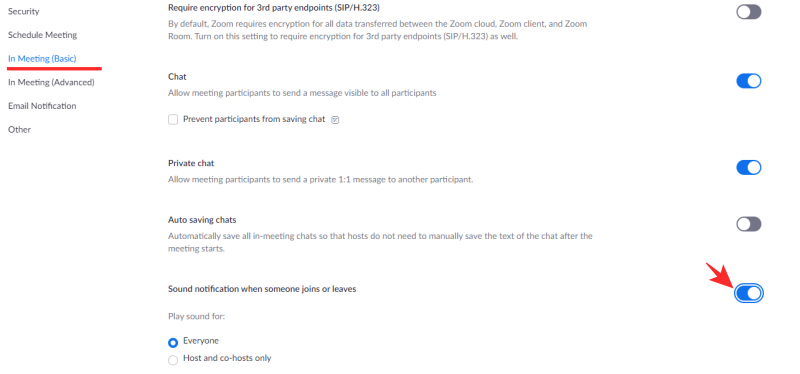
Antrasis būdas yra paprastesnis, nes jis leidžia pasiekti rezultatų nesikratant nustatymų. Susitikime eikite į dalyvių sąrašą ir sąrašo apačioje spustelėkite elipsę. Galiausiai pažymėkite „Play Enter/Exit Chime“, kad įsitikintumėte, jog dalyviui prisijungus arba išėjus iš susitikimo pasigirsta garsas.
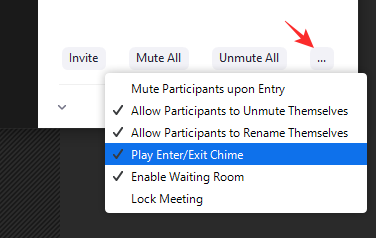
Kai jį įjungsite, niekas negalės tyliai išeiti, nes išgirstumėte skambutį, kai dalyvis nuspręs palikti jūsų mastelio keitimo susitikimą.
Susiję: Geriausi mastelio keitimo filtrai: kaip juos gauti ir naudoti
Kaip išeiti iš Zoom susitikimo niekam nežinant
Neįmanoma išlįsti iš „Zoom“ susitikimo niekam to nepastebėjus, nes jūsų akivaizdžiai trūks tinklelio rodinyje ir dalyvių sąraše. Tačiau tai nereiškia, kad neturėtumėte dėti pastangų, kad būtumėte šiek tiek nepastebimi. Taigi, čia yra keletas patarimų, kaip tyliai išeiti iš Zoom susitikimo.
Kai kas nors pristato
Geriausias laikas baigti susitikimą yra tada, kai kas nors pristato failą arba savo ekraną. Pristatymo metu tinklelio vaizdo rodinys išjungiamas, o tai suteikia puikų langą keletui pavedimų atlikti. Atminkite, kad garsas vis tiek bus girdimas (jei jis įjungtas), jei išeisite iš susitikimo.
Sukurkite kilpinį foną
Tikriausiai apie tai galvojote milijardą kartų, ir mes norime jums pasakyti, kad tai nėra taip neįtikėtina. Viskas, ką jums reikia padaryti, tai sukurti nuolatinį vaizdo įrašą apie save – iš tikrųjų tiesiog įrašykite trumpą klipą ir leiskite virtualiai foninei sistemai pasirūpinti visa kita – ir nustatykite jį kaip vaizdo foną, kai darote pertraukėlę. Jei kartą jis teisus, dėvėti tą pačią aprangą ir susilaikyti nuo per daug gestai per vaizdo, niekas gali pastebėti esate dingo. Tai didžiulė galia, BTW!
Kadangi neišeinate iš susitikimo, būtinai užsukite po mažo nuotykio.
Susiję: Kaip naudotis Zoom pokalbiu ir naudingi patarimai
„Grid“ vaizdo įrašų apsikeitimas: kai prisijungia naujas dalyvis
Kaip jau aptarėme, jūsų vaizdo įrašų sklaidos kanalas dingsta iš tinklelio, kai pasirenkate išeiti iš susitikimo. Tačiau, jei puikiai nustatysite išėjimo laiką, tinklelio išjungimas nebus toks akivaizdus. Viskas, ką jums reikia padaryti, tai įsitikinti, kad išeisite iš karto, kai tik prisijungs naujas dalyvis. Tokiu būdu tinklelio skaičius nepasikeistų, o jūs netgi galėtumėte išsisukti su išėjimo varpeliu.
Prastą interneto pasiteisinimą
Jei tikrai esate toks beviltiškas, galite rasti dingstį anksčiau išeiti iš kalėjimo. Prastas interneto ryšys – ypač šiais sunkiais laikais – paprastai yra patikimas pasiteisinimas, todėl darbas turėtų būti atliktas. Tačiau prieš meluodami per dantį įsitikinkite, kad nesate skubiai reikalingas jūsų organizacijai.
Susiję: Kaip perduoti pagrindinio kompiuterio valdiklius naudojant priartinimą
Ar šeimininkas gali pasakyti, ar kas nors nekreipia dėmesio į susitikimą?
Kai visi susitikimai ir pamokos vyko naudojant „Zoom“, „Attention Tracking“ tapo neatsiejama platformos ypatybe. Tai leido šeimininkui ar vedėjui pamatyti, ar kiekvienas dalyvis atkreipia dėmesį tinkamu laiku. Ši funkcija nesekė akių judesių – kaip bylojo kai kurie gandai – tačiau turėjo gana puikų triuką norimiems rezultatams pasiekti.
„Zoom“ dėmesio stebėjimas patikrino, ar mastelio keitimo langas buvo pirmame plane, ar bet kuri kita programa dalijasi dėmesiu. Tai leido vartotojams pasitraukti tik trumpiau nei 30 sekundžių, nes net sekundę ilgiau šalia dalyvio vardo būtų rodoma tuščiosios eigos piktograma.
Daugelio laimei, Zoom gavo daugybę skundų dėl šios funkcijos ir pirmąją balandžio savaitę buvo priverstas ją visam laikui išjungti. Šiuo metu ši funkcija yra išjungta visiems vartotojams ir vargu ar vėl bus įjungta. Dabar „Zoom“ nepraneša viršininkui, kai per susitikimą pereinate prie kito naršyklės lango ar kitos programos.
Susijęs:
Norite įjungti arba išjungti Automatinio Išsaugojimo parinktį? Sužinokite, kaip įjungti arba išjungti Automatinio Išsaugojimo funkciją Word 2019 arba Microsoft 365.
Sužinokite, kaip lengvai pašalinti Bing iš Windows 11 paieškos sistemos, kad gautumėte geresnius paieškos rezultatus.
Sužinokite, kaip išspręsti „Windows 11“ failų naršyklės problemas ir atnaujinti į modernią sąsają su mūsų naudingais patarimais.
Sužinokite, kaip greitai ir lengvai rasti „Mano kompiuterį“ sistemoje „Windows 11“ ir „Windows 10“. Šiame straipsnyje pateikiame naudingus patarimus ir sprendimus.
Neskelbkite savo nuotraukų nemokamai „Instagram“, kai už jas galite gauti pinigų. Skaitykite ir žinokite, kaip užsidirbti pinigų „Instagram“ ir išnaudokite visas šios socialinių tinklų platformos galimybes.
Sužinokite, kaip lengvai redaguoti ir pašalinti PDF metaduomenis. Šis vadovas padės lengvai redaguoti arba pašalinti PDF metaduomenis keliais paprastais būdais.
Ar žinote, kad „Facebook“ turi visą jūsų telefonų knygos kontaktų sąrašą kartu su jų vardu, numeriu ir el. pašto adresu.
Dėl šios problemos kompiuteris gali tinkamai neveikti ir gali reikėti pakeisti saugos nustatymus arba atnaujinti tvarkykles, kad juos išspręstumėte.
Šis tinklaraštis padės skaitytojams konvertuoti įkrovos USB į ISO failą naudojant trečiosios šalies programinę įrangą, kuri yra nemokama ir apsaugota nuo kenkėjiškų programų.
Patekote į „Windows Defender“ klaidos kodą 0x8007139F ir sunku atlikti nuskaitymą? Štai būdai, kaip galite išspręsti problemą.
Šis išsamus vadovas padės ištaisyti „Task Scheduler Error 0xe0434352“ jūsų „Windows 11/10“ kompiuteryje. Patikrinkite pataisymus dabar.
„LiveKernelEvent 117“ „Windows“ klaida sukelia jūsų kompiuterį užšąla arba netikėtai sugenda. Sužinokite, kaip diagnozuoti ir ištaisyti, atlikdami ekspertų rekomenduojamus veiksmus.
Šis tinklaraštis padės skaitytojams išspręsti „PowerPoint“ neleis įrašyti garso problemų „Windows“ kompiuteryje ir netgi rekomenduos kitus ekrano įrašymo pakaitalus.
Svarstote, kaip rašyti PDF dokumente, nes turite užpildyti formas, pridėti komentarų ir parašyti. Aptikote tinkamą įrašą, skaitykite toliau!
Šis tinklaraštis padės vartotojams pašalinti vandens ženklą „System Requirements Not Met“ ir mėgautis sklandesne ir saugesne „Windows 11“ patirtimi bei švaresniu darbalaukiu.
Šis tinklaraštis padės „MacBook“ naudotojams suprasti, kodėl kyla „Pink Screen“ problemos ir kaip jas greitai ir paprastais veiksmais išspręsti.
Sužinokite, kaip visiškai arba pasirinktinai išvalyti „Instagram“ paieškos istoriją. Taip pat atgaukite saugyklos vietos pašalindami pasikartojančias nuotraukas naudodami geriausią „iOS“ programą.
Išmokite ištaisyti klaidos kodą 36 „Mac“ išoriniuose diskuose. Nuo terminalo komandų iki failų leidimų atraskite sklandaus failų perdavimo sprendimų.
Staiga negaliu dirbti su savo HID skundu jutikliniu ekranu. Aš nesuprantu, kas pateko į mano kompiuterį. Jei tai jūs, čia yra keletas pataisymų.
Šis tinklaraštis padės skaitytojams ištaisyti 76 vykdymo klaidą: kelias nerastas „Windows“ asmeniniame kompiuteryje atlikus ekspertų rekomenduojamus veiksmus.
„Windows 10“ suteikia daugybę pelės tinkinimo parinkčių, todėl galite lanksčiai nustatyti, kaip veikia jūsų žymeklis. Šiame vadove gerai pasimokykite, kaip efektyviai naudoti savo pelę.
Sužinokite, kaip paaukoti Robux savo draugams Roblox platformoje. Šiame straipsnyje rasite efektyvius metodus, kaip pasidalinti Robux greitai ir lengvai.
Išsamus vadovas, kaip <strong>atšaukti „Netflix“</strong> prenumeratą ir atsisakyti paskyros. Sužinokite, kokios yra priežastys ir procesas, kaip tai padaryti.
Sužinokite, kaip daryti geresnes asmenukes su išmaniojo telefono kamera, naudojant efektyvius patarimus ir gudrybes.
Kaip atkurti gamyklinius Meta Quest 2 suraskite visus paslapčių ir gudrybių sprendimus, kad pagerintumėte savo virtualios realybės patirtį.
Sužinokite, kas peržiūrėjo jūsų „Instagram“ profilį, naudojant efektyvius įrankius ir strategijas. Išsiaiškinkite, kaip sekti savo „Insta“ persekiotojus!
Kaip įjungti nuotolinio darbalaukio ryšius „Windows 10“: žingsniai, patarimai ir priemonės, kad būtų galima pasiekti kompiuterį nuotoliniu būdu. Sužinokite daugiau apie „Windows Remote Desktop Connection“.
Pasitaiko atvejų, kai pokalbio draugas gali jus suerzinti ir nenorite, kad jis matytų jūsų istorijas ar žavesius. Tokiu atveju sužinokite, kaip pašalinti arba užblokuoti ką nors „Snapchat“.
Kaip pataisyti, kad „Nintendo Switch“ neįsijungtų? Štai 4 paprasti sprendimai, kaip ištaisyti, kad „Nintendo Switch“ neįsijungtų.
Gaukite atsakymus į „Android“ problemą: kaip iš naujo paleisti telefoną be maitinimo mygtuko? Aptarti šeši geriausi būdai iš naujo paleisti telefoną nenaudojant maitinimo mygtuko.




























